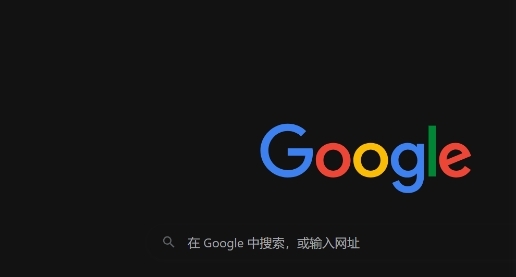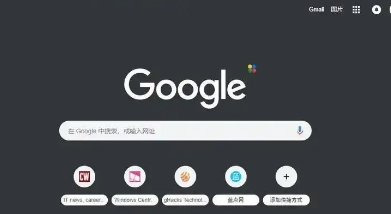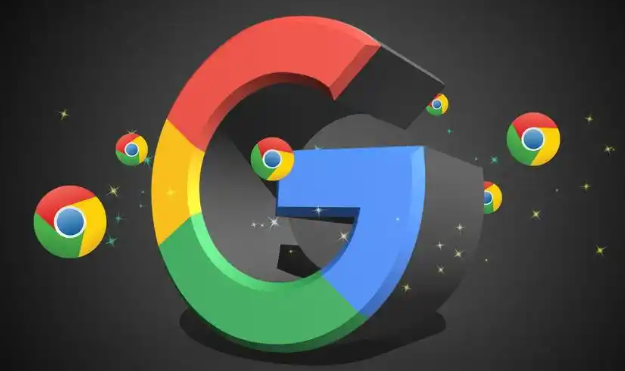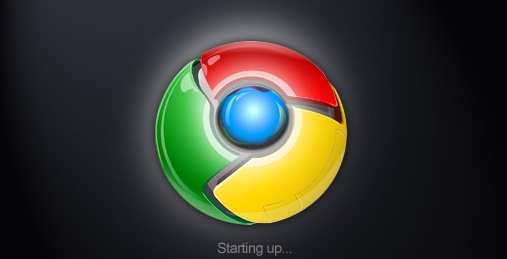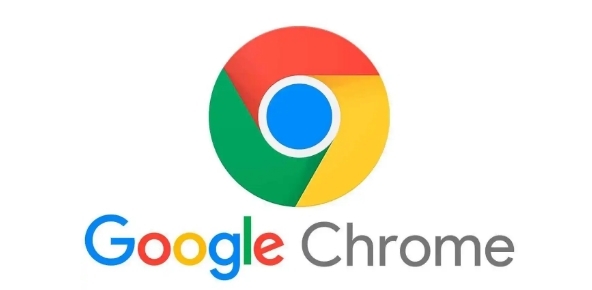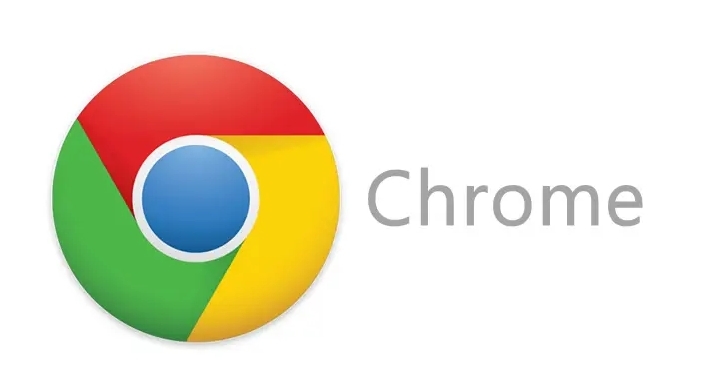教程详情
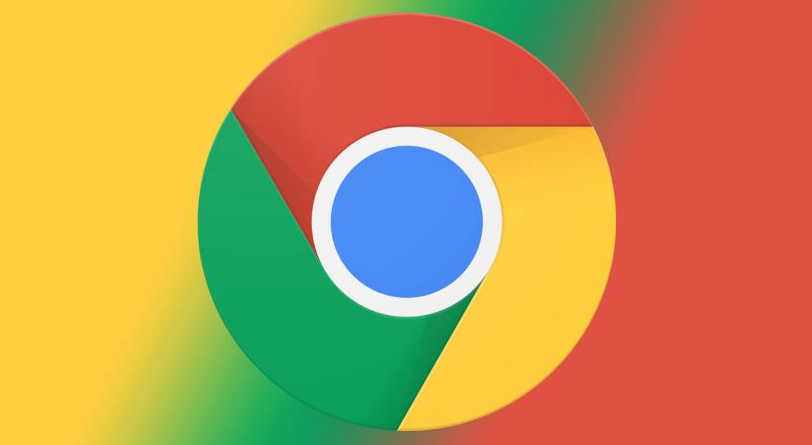
在设置页面中,找到“隐私与安全”部分,点击进入。在这里,你可以看到“安全性”选项。点击它,系统会显示安全设置页面。
接下来,调整安全浏览设置。在安全设置页面中,找到“安全浏览”选项,点击它。如果当前状态为“关闭”,则选择“启用”以激活该功能。安全浏览功能可以检测并警告访问的网页是否包含恶意内容,保护你的上网安全。
此外,启用HTTPS加密功能。在安全设置页面中,找到“HTTPS加密”选项,点击它。如果当前状态为“关闭”,则选择“启用”以激活该功能。HTTPS加密功能可以确保网页数据传输的安全性,防止信息被窃取或篡改。
最后,确保你的设备有足够的存储空间和处理能力。如果设备配置较低,可以考虑关闭一些不必要的后台进程或升级硬件,以确保浏览器能够顺畅运行。
通过以上步骤,你可以在Chrome浏览器中提升网页安全性,减少恶意攻击的风险,享受更安全的上网体验。